在如今的智能手机时代,语音助手已经成为我们生活中的得力助手,小爱同学作为小米手机的语音助手,凭借其智能、便捷的特点,受到了广大用户的喜爱。有些小米手机用户可能还不太清楚如何设置语音唤醒小爱同学,尤其是在锁屏下唤醒的设置。接下来我们就来详细了解一下小米手机如何设置锁屏下唤醒小爱同学的方法。
小米手机如何设置锁屏下唤醒小爱同学
具体方法:
1.在手机的设置页面上,点击「小爱同学」。
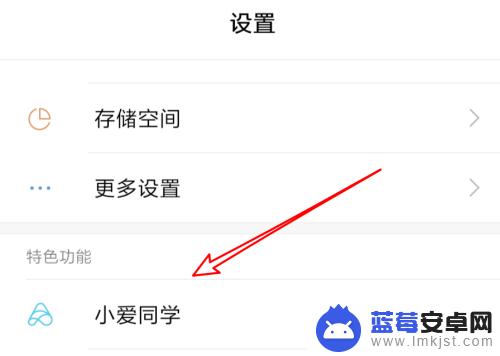
2.然后点击这个页面下的「小爱实验室」。
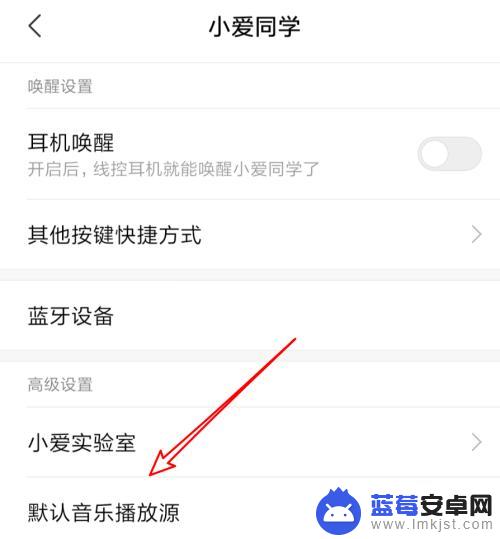
3.在小爱实验室设置页面下,点击「语音唤醒」。
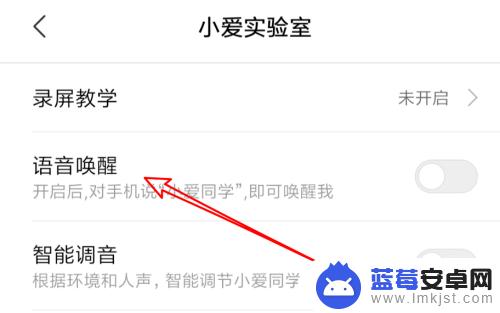
4.这里有个提示,我们点击右边的按钮就行了。
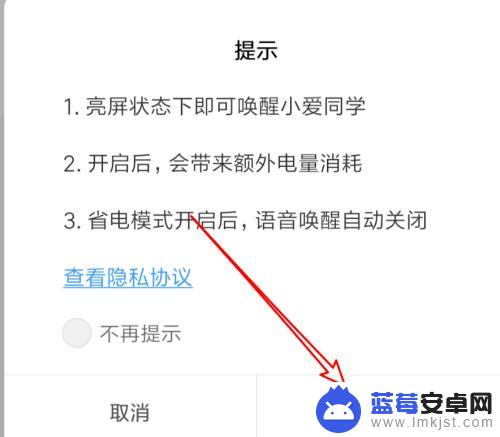
5.设置完成,我们在锁屏状态下。叫一声「小爱同学」。
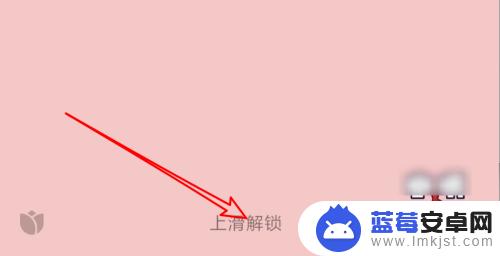
6.然后就把小爱唤醒了。可以继续和她对话了,比如说上「天气预报」。
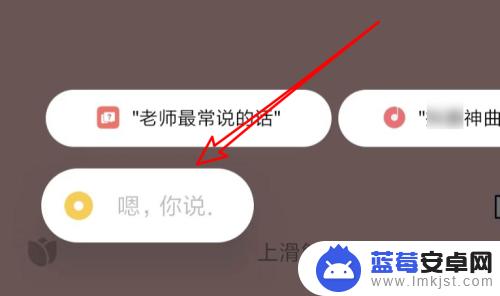
7.成功帮我们显示出了当天的天气信息了。
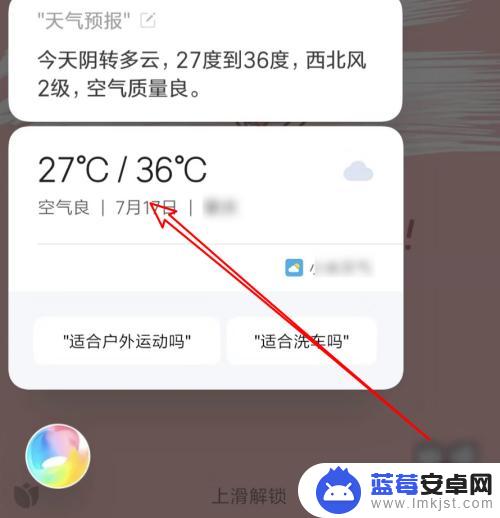
以上就是手机怎么设置语音唤醒小爱的全部内容,如果还有不懂的用户可以根据小编的方法来操作,希望这些方法能够帮助到大家。












